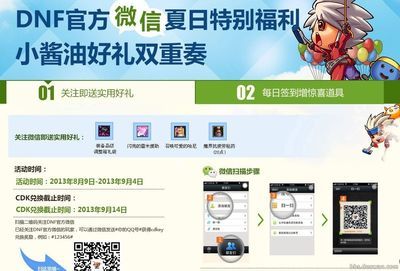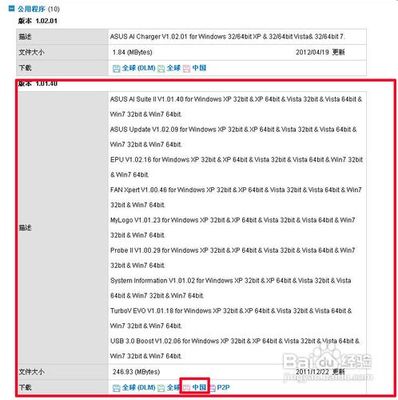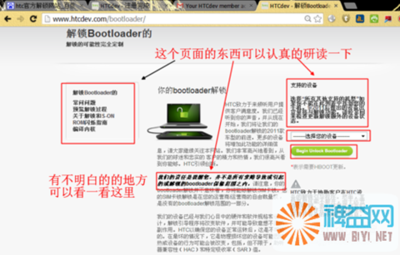论坛里很多朋友问华硕“降BIOS”方法,说的不是很详细,操作起来可能和它说的有所差别,其中个别链接也已失效。因此很多网友反应还是不知道怎么降BIOS
今天打算写一个比较完整的图文并茂的“降BIOS”教程,希望能够帮到那些“刷了新BIOS又用的不爽的朋友”
闲话少说,言归正传:
软件准备:
1.华硕最新的Windows下的BIOS更新程序(注意不是自带光盘中的程序),去官方下载
2.灰色按钮克星加强版(和mobile01上的不一样,这个只有100k左右),下载见附件
以把BIOS从0511降低到0401为例来说明下怎么降bios:
首先安装bios在线更新程序,安装完毕后在开始程序中启动“AsusUpdate”,默认界面如图
在下拉框中切换到“从档案升级BIOS”,如图
然后载入你的新bios,论坛里有全部bios的下载链接。在这里我们选择0401,如图:
然后会进入到升级界面,由于0401的bios要比现有的0511的bios早,所以会有红色警告,同时“升级”按钮呈灰色无法使用,如图
现在要发挥我们的“灰色按钮克星”的威力了,打开“灰色按钮克星程序”,选中“按钮使能”复选框(他这里翻译的超烂,应该翻译成“激活按钮”比较地道)如图:
————
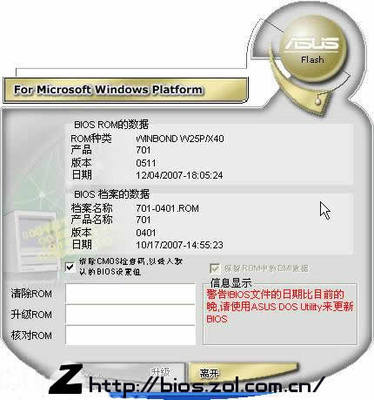
然后切换到BIOS升级程序界面,“升级按钮”会自动激活,如图:
点击“升级”按钮后,会有“清除ROM,升级ROM,核对ROM”的过程,静静等待就可以了,有的机器反应慢,可能会有鼠标无法移动的现象,这个不用害怕
完毕后,会提示“是否重新启动计算机”,选择是即可,如果你的鼠标和键盘均无法操作,直接关机重启也可,没关系的,它已经刷完bios了,你只要不再它刷写的过程中重启就行
需要说明的是,这个bios更新程序是完全在windows下完成bios的刷写的,和小易自带光盘中的bios升级程序不太一样,那个是在windows下指定新bios然后重启在dos下自动刷的。
因此,现在你重启后实际上早就已经刷完了,但由于bios设置项目的不同,导致bios内原先的一些设定无效,开机时系统会有这样的提示:
CMOS Chedksum Bad
Press F2 to Run SETUP
Press F1 to load default values and continue
这时候,你只需要按F1载入默认值即可进入系统,当然你也可以按F2进BIOS进行详细的设置。
最后再说明一点,我在windows中刚启动这个程序的时候,出现了一两次死机的现象,因此,建议大家先吧CPU设定在“900Mhz”,退出不必要的程序后再运行该程序。至于正常的升级bios,我建议还是用华硕自带光盘中的升级程序更好。
| 下载附件注:鼠标点击即可“保存”下载,不支持下载工具 | ||
| fsd.rar(大小:18k)时间:2010-07-06 | ||
 爱华网
爱华网